Encontrar o item desejado no TopDRAW é um procedimento bem simples. Ao clicar no ícone do objeto, ele exibe uma tela de seleção que é dividida em 3 partes:
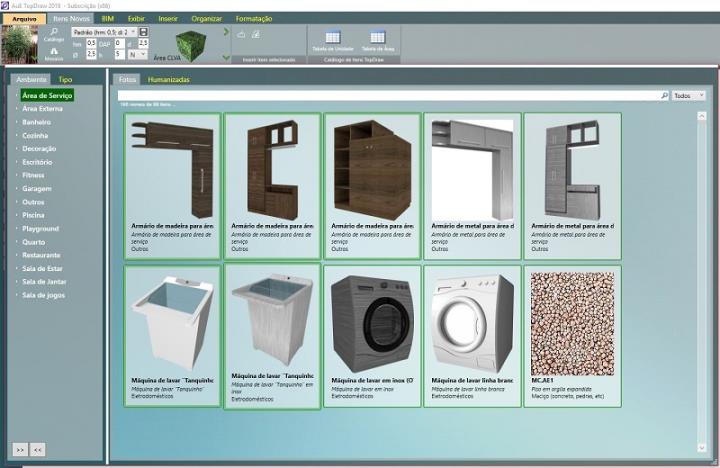
1. Busca nome (científico, popular ou código)
Você pode digitar o nome científico, popular ou o código do item desejado nesta caixa. O código utiliza as duas primeiras letras dos nomes científicos - Exemplo: Para encontrar a Cycas Revoluta digitamos CYRE.
2. Filtro de características
É possível encontrar o item desejado através dos filtros pré-definidos que ficam do lado esquerdo da tela Tipo e temos a opção Ambiente. Basta selecionar a opção desejada e o software exibirá apenas os itens que se encaixam nesta categoria.
3. Exibição da miniatura
Depois de buscar o item em uma das duas opções mostradas acima, o item aparece no lado direito da tela com o nome e uma miniatura da foto.
O TopDRAW também possui outras formas de seleção, que são por mosaico e por catálogo.
Mosaico: O mosaico exibe as fotos dos itens e possui uma caixa de pesquisa na parte superior da tela. Para selecionar, basta clicar na foto do item desejado e ele ficará marcado na barra do TopDRAW.
Clicando nele você encontrará duas opções:
Mosaico Clássico: O mosaico clássico exibe as fotos no formato de tabela, com várias colunas horizontais e verticais. É possível alterar o tamanho das imagens, porém isto diminuirá a quantidade de figuras que cabem na tela.
Mosaico em Linha: O mosaico em linha exibe menor quantidade de plantas ao mesmo tempo, porém as fotos são bem maiores. No centro da tela aparece a foto para identificação e um pouco abaixo, outras opções de fotos.
Catálogo: A tela de catálogo é bem parecida com a tela de seleção por filtros, porém, do lado direito são exibidos todos os dados do item selecionado.
Escolha o tipo de seleção que mais lhe agrada. Faça o teste com cada uma das opções e veja qual delas lhe dará mais produtividade, ou, utilize todas as opções, variando quando necessário.